Microsoft PowerPoint — одна из самых популярных платформ для презентаций, и на то есть веская причина. Вы можете сделать так много в PowerPoint, чтобы убедиться, что ваше сообщение передано так, как вы намереваетесь.
Когда вы работаете над презентацией, тексты и изображения не всегда должны соответствовать стандартному формату. Если вы хотите оживить ситуацию, повернув текст и изображения, вы можете сделать именно это. В этой статье вы найдете инструкции о том, как поворачивать текст и изображения в Microsoft PowerPoint.
СДЕЛАТЬ ВИДЕО ДНЯ
Как повернуть текст в PowerPoint
Если вы ищете способ оживить свои презентации PowerPoint, это простой способ сделать это. Чтобы повернуть текст в PowerPoint, выполните следующие действия:
- Откройте презентацию PowerPoint.
- Вставьте текстовое поле, выбрав Вставлять , затем нажмите на Текстовое окно .

- Перетащите мышь и расположите ее в соответствии с тем, где вы хотите разместить текстовое поле.
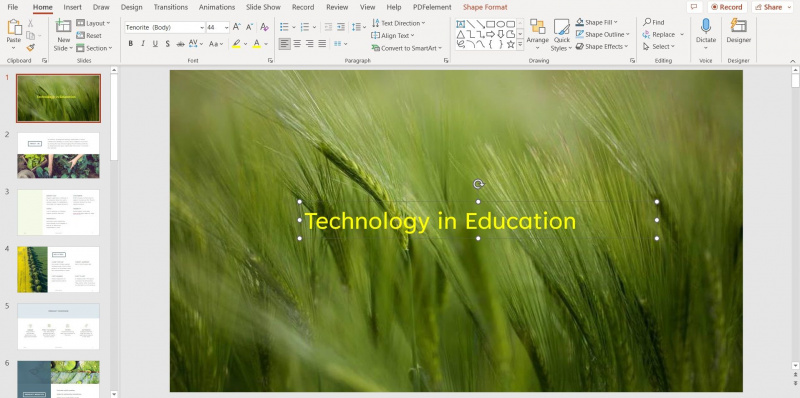
- Введите текст в текстовое поле.
- Нажми на изогнутая стрелка над текстовым полем и поверните его в нужное положение.
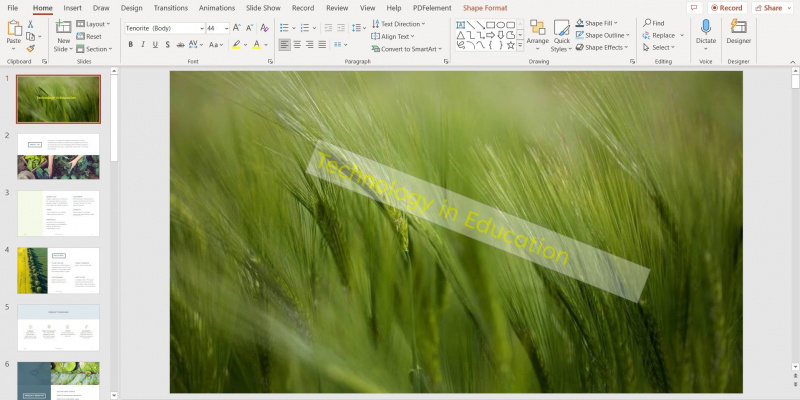
Как повернуть изображение в PowerPoint
Вращение изображений в PowerPoint позволяет использовать пространство на слайдах. Таким образом, вы можете создать впечатляющую презентацию . Процесс довольно прост. Вот как это сделать:
- Запустите PowerPoint.
- Вставьте изображение, нажав на Вставлять , затем выберите Картинки .
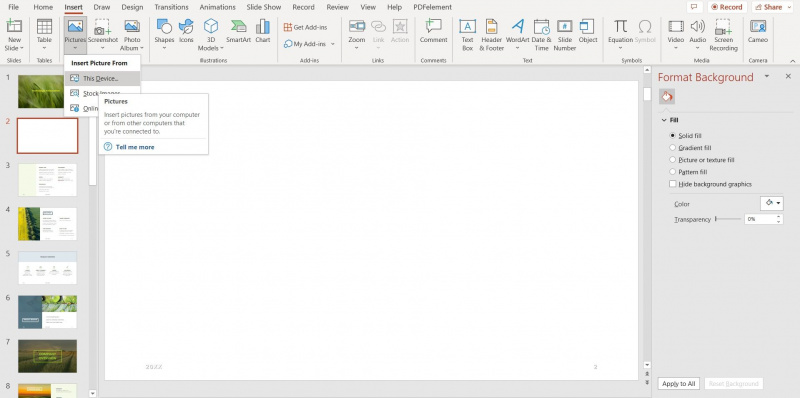
- Выберите, откуда вы хотите вставить изображение.
- Выберите картинку и перейдите к Формат изображения .
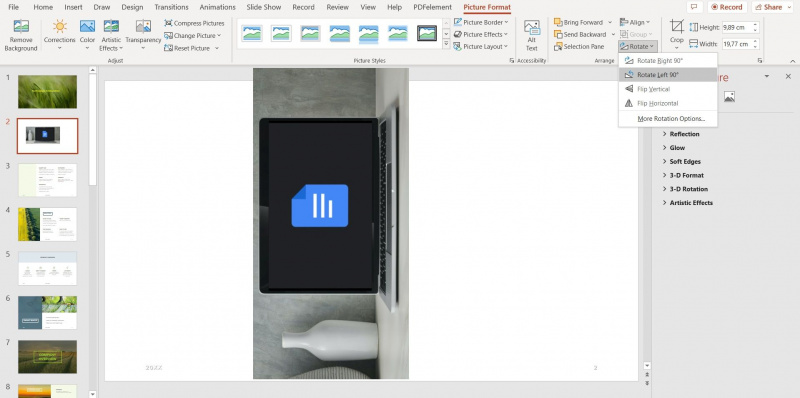
- в Договариваться раздел в верхнем меню, нажмите на Повернуть для просмотра вариантов поворота.
- Если вы хотите получить точный угол поворота, нажмите Дополнительные параметры поворота .
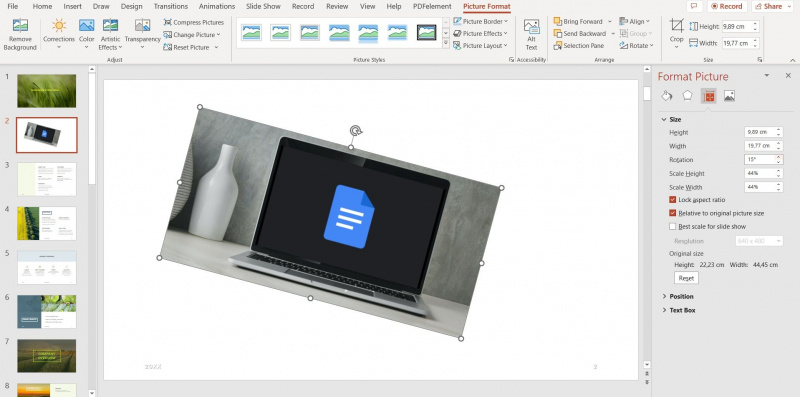
- Используйте стрелки в Вращение поле справа, чтобы отрегулировать угол изображения.
Если ты хочешь сэкономить время на PowerPoint , вы также можете повернуть изображение от руки, щелкнув и перетащив изогнутую стрелку над изображением.
Создавайте привлекательные слайды PowerPoint
Если вы хотите создать отличную презентацию PowerPoint, поиск новых способов размещения текста и изображений может помочь вам в этом. К счастью, инструкции, представленные в этой статье, помогут вам добавить индивидуальности вашим презентациям, вращая текст и изображения.
